Windows PE ist ein kleines Betriebssystem, das sehr nützlich ist. Wenn Sie es haben wollen, müssen Sie es auf USB- oder anderen Laufwerken installieren.
Windows PE ist auch als Windows Preinstallation Environment und WinPE bekannt. Es ist ein leichtgewichtiges Betriebssystem mit begrenzten Funktionen. Meistens wird es für die Installation, Bereitstellung und Reparatur von Windows für Desktop-Editionen verwendet, einschließlich Windows 10, Windows Server und andere Windows-Betriebssysteme.
Windows PE kann nicht als primäres Betriebssystem verwendet werden. Es wurde ursprünglich entwickelt, um MS-DOS-Startdisketten durch eine bootfähige Umgebung zu ersetzen, die von CDs, DVDs, USB-Flash-Laufwerken und so weiter geladen werden kann.
Also wann und wo wird Windows PE eingesetzt? Mit Windows PE können Sie: Ihre Festplatten vor der Installation von Windows einrichten, Windows mithilfe von Anwendungen oder Skripten von einem Netzwerk oder einem lokalen Laufwerk installieren, Windows-Images erfassen und anwenden, das Windows-Betriebssystem ändern, wenn es nicht läuft, das automatische Wiederherstellungstool einrichten, Daten von Geräten wiederherstellen, die nicht gestartet werden können, Ihre eigene benutzerdefinierte Shell oder GUI hinzufügen, um diese Arten von Aufgaben automatisch durchzuführen.
Wo können Sie Windows PE herunterladen?
Um Windows PE herunterzuladen, sollten Sie zunächst das Windows Assessment and Deployment Kit (Windows ADK) haben, denn es enthält die Befehlszeilen-Dienstprogramme CopyPE und MakeWinPEMedia.
Sie können es von der offiziellen Microsoft-Seite herunterladen. Dann müssen Sie die Funktionen wie Deployment Tools auswählen, diese enthalten das Deployment and Imaging Tools Environment & Windows Preinstallation Environment, welche die Dateien enthalten, die zur Installation von Windows PE während des Installationsprozesses verwendet werden.
Wenn CopyPE aus der Deployment- und Imaging-Tools-Umgebung ausgeführt wird, erstellt es einen Satz verfügbarer WinPE-Dateien, die MakeWinPEMedia verwenden kann, um WinPE-USB-Laufwerke, virtuelle Festplatten oder ISOs zu erstellen.
Anschließend können Sie ein bootfähiges WinPE-Medium erstellen.
Wie erstellt man ein bootfähiges Windows PE-Medium?
Jetzt, da Sie die Voraussetzungen zum Erstellen eines bootfähigen Windows PE-Mediums haben, können Sie sich die folgenden Schritte ansehen, um ein solches zu erstellen.
Schritt 1: Arbeitsdateien erstellen
Unabhängig davon, welche Art von Medium Sie erstellen wollen, müssen Sie zunächst einen funktionierenden Satz von WinPE-Dateien erstellen.
- Starten Sie das Deployment and Imaging Tools Environment als Administrator.
- Führen Sie CopyPE aus, um eine Arbeitskopie der Windows PE-Dateien zu erstellen. Geben Sie copype amd64 C:WinPE_amd64 ein und drücken Sie Eingabe.

Schritt 2: Erstellen eines bootfähigen Windows PE-Mediums
Jetzt, da Sie einen Satz von Arbeitsdateien haben, können Sie MakeWinPEMedia verwenden, um ein bootfähiges WinPE-Medium zu erstellen.
Möglichkeit 1: Erstellen Sie ein bootfähiges WinPE-USB-Laufwerk
- Schließen Sie ein USB-Flash-Laufwerk an Ihren PC an, und starten Sie dann die Deployment- und Imaging-Tools-Umgebung als Administrator.
- Formatieren Sie das USB-Laufwerk mit MakeWinPEMedia mit der Option / UFD und installieren Sie Windows PE auf dem USB-Laufwerk, indem Sie MakeWinPEMedia /UFD C:WinPE_amd64 E: eingeben (E: sollte der Laufwerks-Buchstabe des USB-Laufwerks sein).
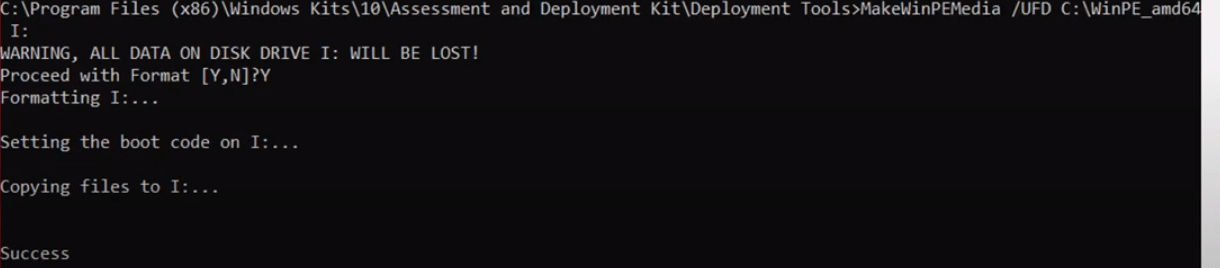
Möglichkeit 2: Erstellen Sie ein WinPE-ISO, oder brennen Sie es auf DVD oder CD
- Starten Sie MakeWinPEMedia mit der Option /ISO, um eine ISO-Datei mit den Windows PE-Dateien zu erstellen, indem Sie MakeWinPEMedia /ISO C:WinPE_amd64 C:WinPE_amd64WinPE_amd64.iso
- Anschließend können Sie es mit dem Windows Disc Image Brenner oder anderen Brennprogrammen auf eine DVD oder CD brennen.
Beschränkungen von Windows PE
Windows PE kann nicht für andere Zwecke als die Bereitstellung und Wiederherstellung verwendet werden, da es sich nicht um ein Allzweck-Betriebssystem handelt.
Um zu verhindern, dass es als Produktionsbetriebssystem eingesetzt wird, verfügt Windows PE über die Funktion, dass es nach 72 Stunden ununterbrochener Nutzung automatisch die Ausführung der Shell beendet und neu startet. Während dieses Zeitraums ist es nicht konfigurierbar.
Beim Neustart von Windows PE gehen alle Änderungen verloren, einschließlich Änderungen an den Treibern, Laufwerksbuchstaben und der Windows PE-Registrierung.
Die Standardinstallation von Windows PE verwendet das FAT32-Dateiformat, das seine eigenen Einschränkungen hat, wie z. B. eine maximale Dateigröße von 4 GB und eine maximale Laufwerksgröße von 32 GB.
Hinweise zum Ausführen von Windows Setup in Windows PE:
Wenn Sie Windows Setup in Windows PE ausführen, müssen Sie Folgendes beachten:
Sie können die 64-Bit-Version von Windows installieren, indem Sie die 32-Bit-Version von Windows PE und das Windows-Setup verwenden.
Windows PE unterstützt dynamische Festplatten, während Windows Setup dies nicht tut. Wenn Sie Windows auf einem dynamischen Datenträger installieren, der in Windows PE erstellt wurde, kann dieser dynamische Datenträger in Windows nicht funktionieren.
Bei UEFI-basierten PCs, die sowohl den UEFI– als auch den Legacy-BIOS-Modus unterstützen, müssen Sie Windows PE im richtigen Modus starten, um Windows korrekt zu installieren. Siehe Leitfaden MBR vs. GPT: Was ist der Unterschied und was ist besser, um mehr zu erfahren.